Windowsのデスクトップに画面を自動でタイル表示してくれるTileWndが便利、ついでに使いやすく改版してみた。

Cygwin で GNU Screen を使って画面の縦分割をしてみる では、GNU Screenを使って1つのターミナルを画面分割してみました。
実際に使ってみると一長一短ありますね、vi好きな方は、かなりおすすめかもしれません。
逆にviはできれば避けたい方には、たぶん、Screenは苦痛でしかないと思います。TeraTermなどのスクロールなどのWindowsの基本機能は使えません。
ほとんどがキーボード操作だけで行うものですから、好き嫌いがはっきりするツールかもしれませんね。
今回は、どうもScreenにはなじめない方へのおすすめなフリーのWindowsソフト TileWnd をご紹介します。
GNU Screenは、ターミナル(ここではTeraTermとしましょう)を画面分割して有効利用しようとする考え方です。
TileWndは、起動したターミナル(ここではTeraTermとしましょう)を随時デスクトップにタイル表示してくれるソフトウェアです。
今まで、TeraTermに付属していたCollector は、TeraTermをタブ化するものです。ただ実際にタブ化といっても画面を表示切替を行っているものです。
TileWndは、TeraTermの表示位置を自動的に計算してタイル表示してくれるものです。
個人的には、TeraTerm や minitty をデスクトップにタイル表示して使っています。非常に便利です。
TileWndとは、
伊藤弘氏が作成した ウィンドウをデスクトップ上にタイル状に自動配置するフリーのソフトウェアです。
ここでは、TeraTermの例をあげて解説しますが、どんなウィンドウでも自動配置してくれます。
ただし、ウィンドウズの標準と異なる特殊なウィンドウのプログラムには対応できません。たとえばiTunesなどです。
以下は、TeraTermをデスクトップ上で4枚タイル状に表示したものです。
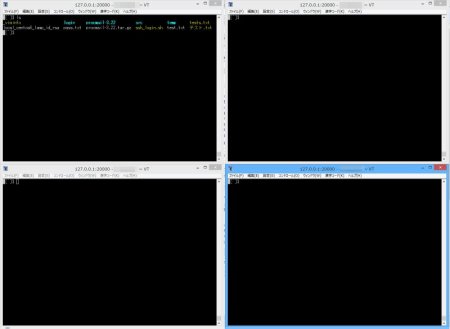
TileWndをインストール
TileWndのインストールは、ただダウンロードして、適当なディレクトリに解凍するだけです。
単純に解凍してTileWnd.exe を実行しても動作しない場合は、VC++ 2008 のランタイムライブラリをインストールしてみましょう。
VC++ 2008 で作成されているようなので、環境によっては、VC++ 2008 のランタイムライブラリが必要になるかもしれません。
TileWndの使い方を簡単に解説してみます。
以下の例では、TearaTermを1つのグループとしてデスクトップに自動的に左上から4枚(デスクトップを4分割)タイル表示するように設定してみます。
- 先のダウンロード先から TileWndのZipパッケージをダウンロードし、適当なディレクトリに解凍します。
解凍先は、誰でもファイルの書き込みができるディレクトリに解凍します。
自動的にTileWnd.exe と同じディレクトリにINIファイルを出力します。そこで書き込みできない場合は正しく動作しません。
解凍を終えたら、TileWnd.exe をダブルクリックしてみましょう。
以下のようにタスクトレイに水色の四角のアイコンが表示されれば正しく動作しています。
これを右クリックすると以下のようにメニューが表示されます。
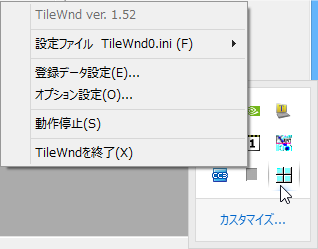
- TeraTermをデスクトップ上でタイル表示するように設定します。
先のタスクトレイの水色の四角のアイコンを右クリックして表示されるメニューから、登録データ設定(&E)をクリックします。
以下のように設定画面が表示されます。
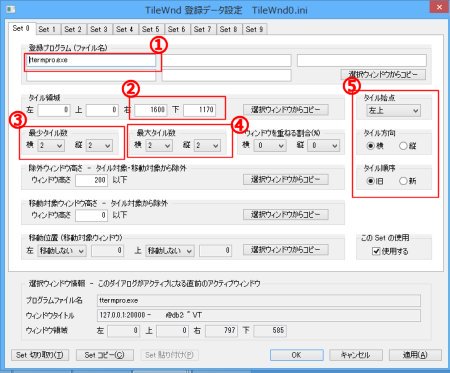
ここでは、TearaTermを1つのグループとしてデスクトップに自動的に左上から4枚(デスクトップを4分割)タイル表示するように設定してみます。
そのために以下の項目を設定します。
- 登録プログラム (ファイル名) : ここには、タイル表示したい実行ファイル名を設定します。
→ ttermpro.exe (これは、TeaTerm実行ファイル名です)
- タイル領域 : ここには、タイル表示をするデスクトップの領域を設定します。
→ 0 0 1600 1170 (自分のモニターは、1600 x 1200 で表示しています。高さはタスクバー分を引いた分の高さ設定にしています。)
- 最少タイル数 : ここには、デスクトップの最小分割数になります。
→ 2 2 (最低でも1つのTeraTermの画面サイズは、デスクトップ(タイル領域)の1/4程度になります。)
- 最大タイル数 : ここには、デスクトップの最大分割数になります。最大分割数以上にTeraTermを起動したら、最大分割数まではタイル表示されますが、最大分割数以上のTeraTermはタイル表示されません。
→ 2 2 (最少タイル数と同じ値を設定することで、1つのTeraTermの画面サイズを、デスクトップ(タイル領域)の1/4程度に固定しています。)
- タイル始点 : ここには、タイル表示を開始するデスクトップの位置を指定します。
→ 左上
タイル方向 : ここには、タイル表示を並べる方向を縦、横のいずれかを設定します。
→ 横
タイル順序 : ここには、タイル表示を並べる順番を古い(旧)、新しい(新)のいずれかの順を設定します。
→ 旧
ここでの設定で、画面はデスクトップの左上から右へ、古い順で並びます。
ここまで設定を終えたら、OKをクリックして設定を保存します。
- TeraTermを実行してみます。
先の設定を終えたら、TeraTermを実行してみてください。
TeraTermを起動すると随時、デスクトップ上で自動でタイル表示して、4つのTeraTermを起動し終えると以下のようにデスクトップがきれいに埋まったかと思います。
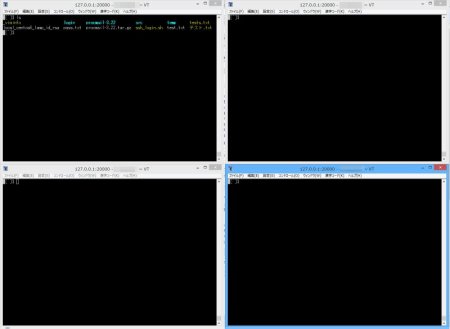
TileWndを使いやすく変更してみた
上記の設定で、ほぼ満足ではありますが、個人的にちょっと動作が今一つな点もあったので、思い切って改版してみました。
改版した点は、以下のとおりです。
- 最少化、非表示となっているウィンドウについてもタイル制御の対象とした。
これは、一時的な最小化で、画面の順番が入れ替わるのを避けるためです。
標準版では、最小化するとタイルされたウィンドウの順番が随時切り替わります。
ウィンドウが終了した場合は、標準版と同様、ウィンドウの順番が変わります。
- 登録モジュールデータに一致したウィンドウか否かの判断で0文字のチェックが
無かったので追加した。
これがないと、ウィンドウの画面順が、毎回のように変動することがあります。
- 古い順、新しい順の意味が、標準版ではアクティブになった古い順の意味のよう
なので、起動順に変更した。
これにより TileWndStatus.ini という状態を保存するファイルが出力される。
- きれいにタイル化されたウィンドウで埋まらない場合のずれ方が、ウィンドウの
表示順と逆の枠が空く?ようだったので、ウィンドウの表示順の末尾が空くよう
に変更した。
- ウィンドウをタイル表示したときは、前面へ表示切替するように変更した。
この改版版は、
VC++ 2010 で作成されていますので、環境によっては、VC++ 2010 SP1 のランタイムライブラリが必要になるかもしれません。
どうでしょうか?
今回は、ちょっとサーバーの設定とは違って、ソフトウェアの紹介になってしまいました。
でも、サーバーの設定を行っているとターミナルを複数起動していることが多いので、このソフトウェアは、非常に重宝しておりました。
ただ、上記のように若干自分の趣味、趣向と合わないところについて改版させていただきました。
こんなに手軽に改版できるのは オープンソースの良いところですね。
それから、ご利用される場合は、全て自己責任にてご利用ください。何か損害、障害が発生しても当方は、一切の責任を負いかねますので、あらかじめご了承くださいませ。
また、何か改版版での不具合があれば、オリジナル版の作者でなくこのサイトのこのページにコメントください。時間が許す限り対応したいと思います。
最後に
標準版TileWndを開発され、さらにソースコードを提供し、再配布を容認されておら
れる 伊藤弘氏に敬意と感謝を申し上げます。
ご利用のブラウザは、広告ブロック(AdBlockなど) が適用となっていませんか?
このサイトでは、コンテンツの一部が非表示、あるいは、コメント、お問い合わせの投稿ができない、検索ができないことがあります。
関連記事 :

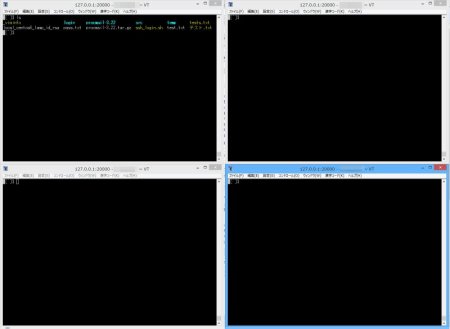
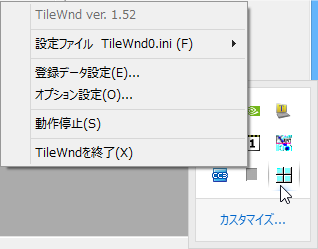
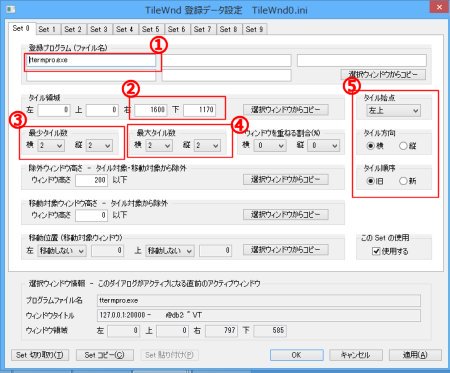

 )
)









コメントを投稿 :